Si estás usando Zoho como tu sistema de Gestión de Relaciones con el Cliente (CRM) de elección, y estás buscando la mejor integración de reuniones para ir con él, entonces hoy es tu día de suerte 😉 Te guiaremos a través de exactamente cómo integrar Zoho con Google Meet, Zoom, MS Teams, y una cuarta opción especial que hace que los otros parezcan un juego de niños.
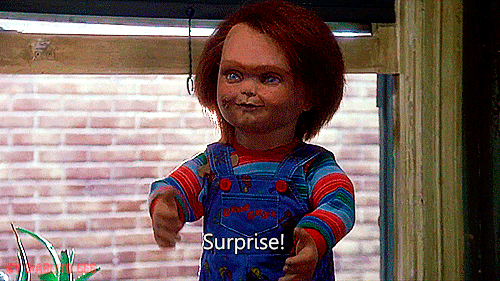
El uso de una integración de reuniones CRM con Zoho le da la capacidad de canalizar los datos de los clientes directamente desde sus llamadas grabadas a una fuente unificada de la verdad. Le ahorra tiempo al agilizar sus flujos de trabajo y automatizar los procesos de recopilación de datos que más tiempo consumen.
Cuando conectas tu plataforma de videoconferencia favorita a través de una integración con Zoho, maximizas el potencial de tus conocimientos sobre las llamadas, especialmente en las llamadas de ventas y atención al cliente. ¿Todos esos detalles jugosos que te dieron durante la llamada? Instantáneamente transportados a tu CRM... Esto te pone por delante de la competencia de una manera GRANDE.
La integración de sus plataformas de vídeo favoritas con Zoho es un paseo por el parque. Puedes tener todo configurado en cuestión de momentos. Pero antes de llegar a eso, tal vez usted está en la valla acerca de una integración de reuniones Zoho. Vamos a poner fin a eso.
4 ventajas de la integración de Zoho Meeting
1. Flujo de trabajo automatizado
¿Conseguir hacer una gran parte de tu trabajo sin tener que mover un dedo suena como un sueño? Esa es sólo una de las formas en que la integración de Zoho Meeting puede trabajar para usted.
En un sector impulsado por las ventas y el marketing, puede haber mucho trabajo para mantenerse en contacto con cada perfil de cliente que manejas. Sin embargo, la implementación de una integración de reuniones CRM traerá información de sus ventas o llamadas de servicio al cliente directamente a su perfil de Zoho.
Ahora puede ahorrar tiempo y aumentar la productividad: ¡dos pájaros de un tiro!
2. Facilidad de integración
Puede que estés pensando que esto suena tan bien que tiene que ser una pesadilla ponerlo en marcha. Quizá no merezca la pena el esfuerzo. No podría estar más equivocado.
Zoho tiene una integración nativa con todas tus plataformas de videoconferencia favoritas, incluyendo Zoom, MS Teams, y Google Meet. Con una integración de reuniones CRM, puedes reunir datos de una gran variedad de fuentes y almacenarlos todos en una plataforma centralizada.
Además, Zoho es muy fácil de usar. Está segmentado en sencillas categorías de CRM: vendedores, tratos, clientes potenciales y contactos, por ejemplo. Esto significa que cuando los datos de tus clientes se comparten desde tus reuniones grabadas, es fácil encontrar exactamente lo que estás buscando.
3. Compatibilidad
La compatibilidad, que ya se ha mencionado antes, merece un comentario aparte. A muchos recién llegados les preocupa no poder conservar sus herramientas de trabajo actuales si utilizan una integración. Al fin y al cabo, no todo es interoperable.
Sin embargo, si ya está utilizando MS Teams, Google Meet o Zoom para realizar presentaciones de ventas, llamadas de atención al cliente o incluso llamadas internas, no tiene que cambiar ninguno de sus procesos.
Así es. No hay necesidad de entrenar a todo el mundo en un nuevo software o convencer a todo su equipo para cambiar a una forma diferente de grabar las reuniones sólo por el bien de una integración. Zoho se integra de forma nativa con estas tres plataformas (y nuestra cuarta opción especial). Clic, clic, clic y listo.
Además, si estás en medio de una reunión y quieres compartir paneles de Zoho CRM entre compañeros de equipo, puedes hacerlo directamente desde tu videollamada. Presente datos sobre clientes potenciales y ventas, directamente desde Zoho, en segundos.
4. Mayor compromiso de los clientes
Con una integración de reuniones CRM, puedes relacionarte con tu cliente a un nivel más personal, centrándote en sus necesidades y sentando las bases de una relación más sólida. Todos los datos del cliente (de todas las llamadas que haya tenido con él) pueden almacenarse en la misma nube, por así decirlo. Esto facilita la relación con los clientes, ya que se tiene acceso inmediato a lo que les gusta, lo que no les gusta, los puntos débiles y las peticiones de funciones. Así, las llamadas de seguimiento son pan comido.
Además, las campañas de marketing personalizadas resultan mucho más fáciles cuando su CRM está repleto de datos cualitativos. Puede tomar decisiones basadas en datos para adaptar sus anuncios a los intereses de los clientes, teniendo realmente en cuenta lo que más les influirá a nivel individual.
Es probable que ya disponga de su historial de compras anteriores, respuestas a anuncios y cualquier solicitud específica que hayan realizado. Una integración de Zoho con la plataforma de videoconferencia de su elección lleva estos datos a un nivel granular. Podrás averiguar realmente qué es lo que les motiva.
La fiesta debe continuar
Podríamos seguir enumerando todas y cada una de las ventajas de una integración de grabación de CRM, pero probablemente envejeceríamos y moriríamos antes de terminar la lista. Especialmente porque cada vez surgen más oportunidades casi mensualmente. De los cuatro beneficios enumerados anteriormente, debería ser lo suficientemente claro que una integración Zoho vale la pena.
Entonces... ¿Cómo nos integramos realmente?
Cómo integrar Zoho con tus plataformas de videoconferencia favoritas
La integración de Zoho con Google Meet, Zoom, o equipos de MS sólo mejorará sus ventas y marketing. Te proporcionará una gran cantidad de datos nuevos para reforzar tu proceso de toma de decisiones y te dará acceso rápido a la voz del cliente para que puedas utilizarla para respaldar cualquier propuesta que tengas que hacer a tus superiores.
Cómo integrar Zoho con Google Meet

Por lo general, a la hora de elegir una plataforma para albergar tus reuniones, Google Meet es una de las mejores. Tiene una integración nativa con Zoho para que puedas sincronizar a la perfección la información de tus reuniones con tu sistema de gestión de relaciones con los clientes.
Para empezar a utilizar esta integración con Zoho, sólo tienes que seguir los pasos que se indican a continuación:
- Haga clic en Integración en la barra de menú de Zoho.
- Elija Videoconferencia en el panel izquierdo.
- Seleccione Google Meet en la sección Herramientas disponibles.
- Haga clic en Conectar Google Meet. Haga clic en Configurar calendario en la siguiente ventana emergente.
- Esto redirigirá a la página de integración del Calendario. Haga clic en +Añadir calendario e inicia sesión en tu cuenta de Google. Conceda permiso seleccionando Permitir.
- Elija un calendario de Google en el menú Añadir reservas a en la misma página de integración de calendarios. Haga clic en el icono de edición situado junto al icono Añadir reservas a y seleccione el calendario de Google que desee. A partir de este momento, la integración estará activada.
Vea el breve vídeo que figura a continuación para un recorrido visual.
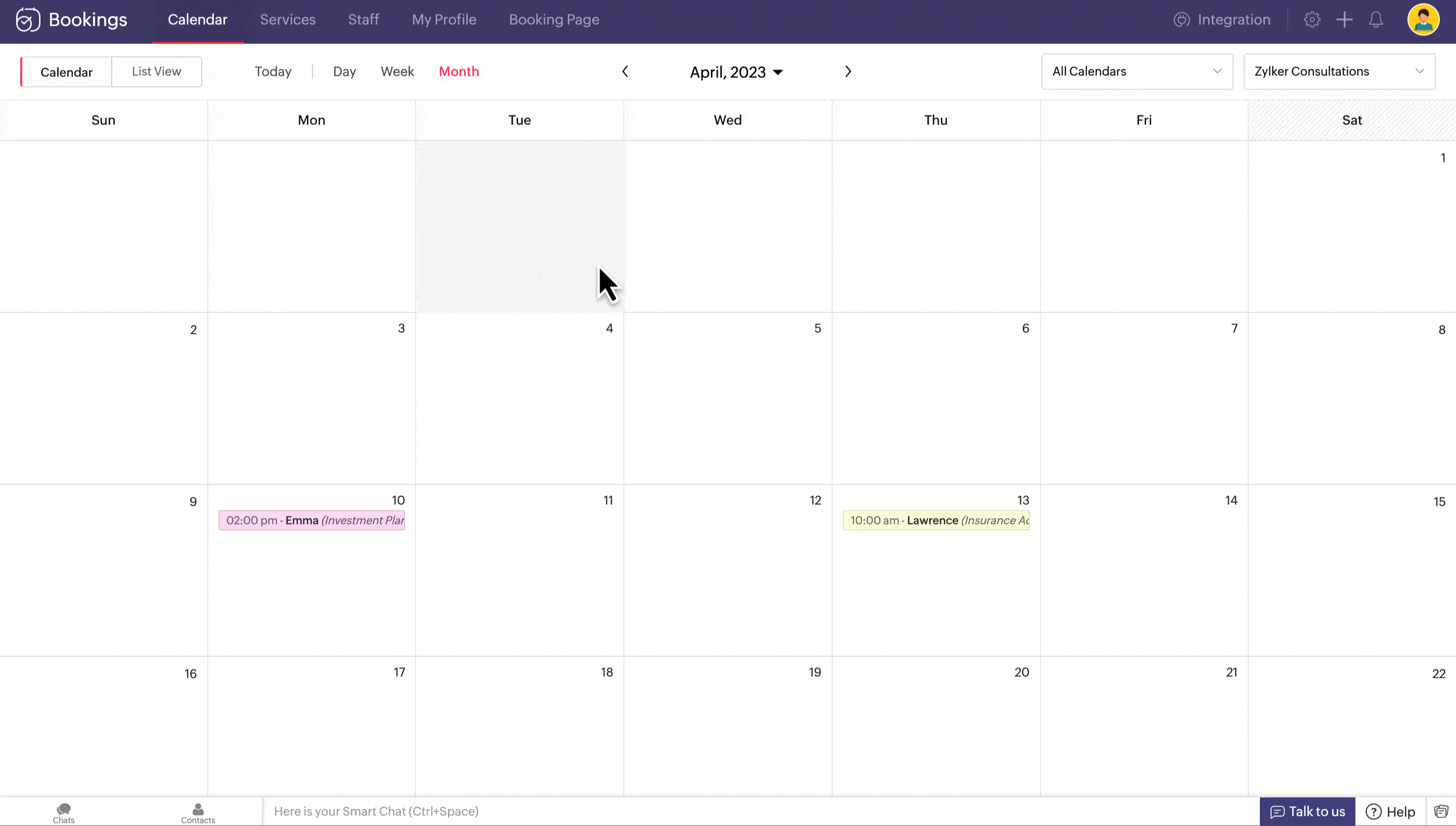
Fuente: Zoho.
Nota: Sólo los superadministradores y los administradores pueden configurar esta integración. Los gerentes y el personal no tendrán acceso a esta información. Además, tendrás que habilitar la integración de Google Meet a través de Google Calendar para poder programar reuniones - puedes hacerlo en Integración de Calendario en Zoho.
Para una guía más detallada sobre cómo realizar y gestionar tus reuniones, sigue las instrucciones de Zoho sobre cómo integrarse con Google Meet.
Cómo integrar Zoom con Zoho

Conectar Zoom con Zoho es aún más sencillo, como un cuchillo a través de mantequilla caliente. De hecho, Zoho nos permite crear reuniones utilizando Zoom directamente desde Zoho. Zoom es perfecto para grandes audiencias y es muy fácil de usar tanto en móviles como en ordenadores de sobremesa.
Para integrar Zoho con Zoom sólo tienes que seguir estos sencillos pasos:
- Inicie sesión en su cuenta de Zoho CRM con privilegios administrativos.
- Ir a Configurar > Mercado > Todos y busque Zoom.
- Haga clic en Instalar.
- En Uso de datos personales emergente, editar perfil (si es necesario) y haga clic en Continuar.
- En la sección Confirmar instalación haga clic en Instalar.
- Haga clic en Activar Zoom.
Sencillo, ¿verdad? Para una guía más detallada sobre cómo crear reuniones usando Zoom directamente desde Zoho CRM, sigue las instrucciones de Zoho sobre cómo integrar Zoom.
Cómo integrar MS Teams con Zoho
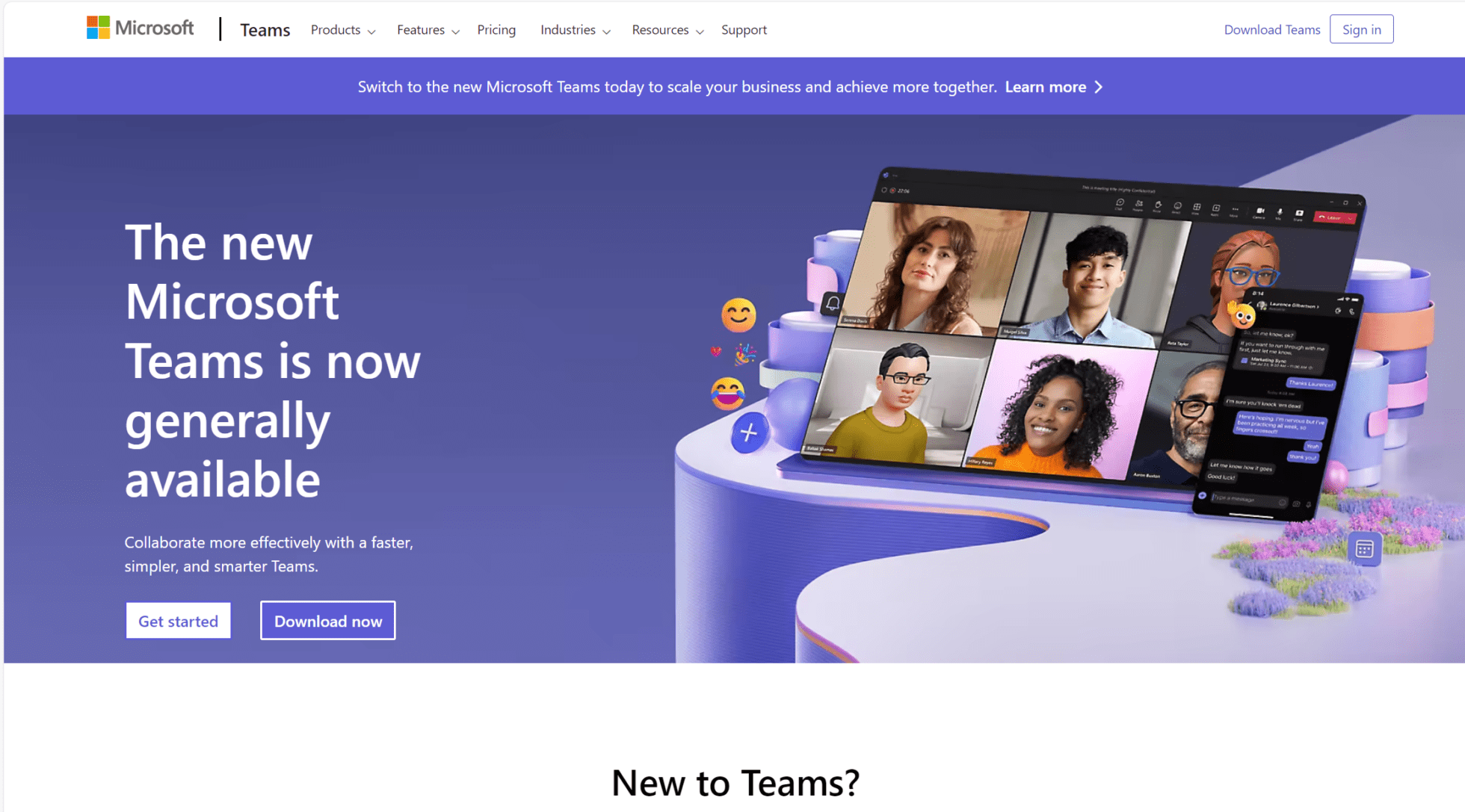
La integración de MS teams con Zoho es un poco más complicada. A diferencia de Google Meet y Zoom, necesitará tener una cuenta de de pago suscripción de pago con Zoho para utilizar esta integración en particular. Sin embargo, una vez integrado, MS Teams funciona sin problemas y ofrece a los usuarios una manera de ver sus interfaces de CRM directamente desde la cuenta de su equipo.
A continuación te explicamos cómo configurar la integración:
- Conéctese a su cuenta Microsoft Teams .
- Ir a la Tienda.
- Buscar en Zoho CRM.
- En Añadir a un equiposeleccione el equipo adecuado de la lista desplegable.
- Haga clic en Instalar.
- Seleccione el canal Zoho CRM de la lista desplegable.
Para obtener una guía más detallada sobre la activación de Fichas y Mensajes para ver los cuadros de mando de CRM, siga las instrucciones de Zoho sobre cómo habilitar Microsoft Teams.
Lleva la integración de tus reuniones CRM al siguiente nivel con tl;dv
Si pensabas que sincronizar tu llamada de ventas media con tu CRM era un cambio de juego, espera a oír el nivel de automatización que ofrece tl;dv . Hoy en día, todo el mundo y su perro ofrecen videollamadas grabadas, transcripciones automáticas y resúmenes de reuniones generados por IA. Esto no es nada nuevo.
Pero, ¿cuántas herramientas ofrecen una ventanilla única para TODAS las reuniones que hayas grabado (incluso las grabadas en otro lugar y subidas por separado a tu cuenta tl;dv )? Y por "ventanilla única" nos referimos a una base de datos en la que se puedan realizar búsquedas y que pueda ofrecer informes recurrentes de IA sobre palabras clave específicas a lo largo de todas tus convocatorias de forma periódica.
El bot de tl;dvdetecta automáticamente quién está hablando (y hace un seguimiento como métrica para que lo analices) y supervisa las palabras clave que tú elijas. ¿Quieres saber cada vez que un cliente o posible cliente menciona la Característica A? Muy fácil. Ni siquiera tienes que asistir tú mismo a ninguna de las reuniones. Sólo tienes que realizar una búsqueda de palabras clave relacionadas con la característica elegida y obtendrás al instante acceso a las marcas de tiempo del momento exacto en que se habló de ella en múltiples llamadas.
Esto no sólo te ahorra incontables horas, o incluso días, de buscar y volver a ver manualmente las videollamadas, sino que también puede convertir esas marcas de tiempo en clips y carretes para que puedas compartirlos fácilmente.
Todo esto está muy bien, pero ahora imagina tener una integración con Zoho para que estos datos puedan ser canalizados automáticamente directamente al CRM de tu elección... Ah, sí, ya lo tiene. Además, se integra con más de 5.000 herramientas de trabajo para que puedas enviar información a Slack, Notion u otros CRM como Salesforce y Hubspot.
tl;dv también se integra directamente con Google Meet, Zoom y MS Teams, lo que significa que no tienes que cambiar de plataforma de videoconferencia para utilizarlo.
Cómo integrar tl;dv con Zoho
Si quieres configurar una integración tl;dv - Zoho, puedes seguir estos sencillos pasos.
- Vaya a la página Página de integraciones y busque la sección de integración con Zoho.
- Haz clic en el botón "Conectar" y concede los permisos necesarios.
- Elige tu cuenta Zoho y completa los pasos de autorización. Ahora tu cuenta Zoho estará conectada a tu cuenta tl;dv .
- Para completar la configuración de la integración con Zoho, asegúrese de tener activados los ajustes de configuración.
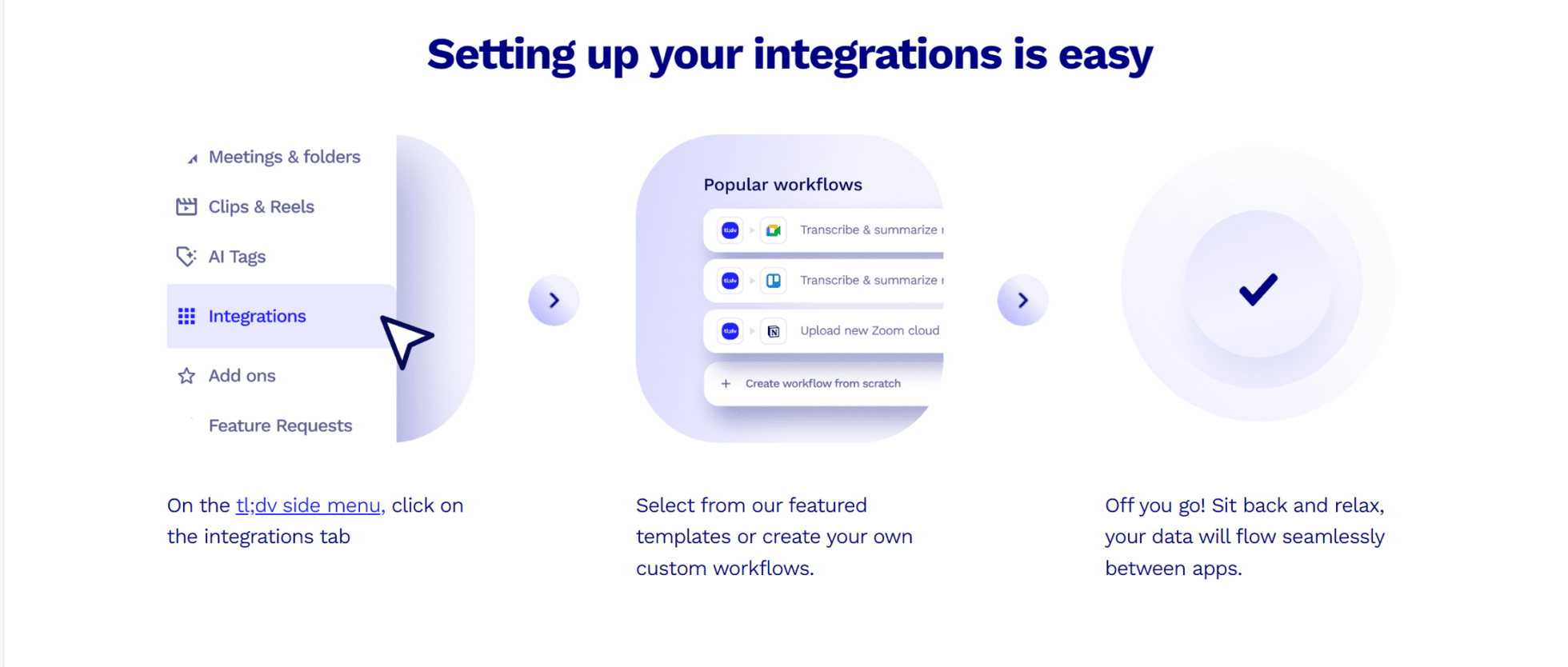
Seleccionar ajustes de grabación
Para permitir que tl;dv grabe y transcriba tus reuniones programadas desde tu calendario, tendrás que seleccionar qué reuniones quieres que tl;dv grabe automáticamente. Puedes seleccionar entre:
- Todas las reuniones de mi calendario
- Sólo reuniones con personas de mi organización
- Sólo reuniones con personas ajenas a mi organización
- No grabe ninguna reunión automáticamente
Una vez configurada esta integración, podrá automatizar eficazmente sus flujos de trabajo y redirigir la energía desperdiciada hacia tareas productivas.
Es hora de dar un impulso a sus relaciones con los clientes.
¡Intégrese con Zoho hoy mismo!
Zoho es un popular sistema CRM y hay docenas de razones por las que es tan querido. Sus integraciones de reuniones CRM nativas y fáciles de usar pueden ser uno de sus secretos mejor guardados. Especialmente si hablamos de su integración tl;dv . Realmente puede catapultar los datos de tus clientes a alturas astronómicas.
Empieza a utilizar tl;dv dv gratis hoy mismo y utiliza sus grabaciones y transcripciones de llamadas ilimitadas para hacerte una idea de la herramienta. Cuando estés listo para automatizar tus flujos de trabajo y ganarte el día, integra tl tl;dv dv con Zoho. Obtendrás inteligencia multireunión, informes de inteligencia artificial y una visión más profunda de los clientes directamente en tu CRM después de cada llamada.
No hay nada mejor que eso...





